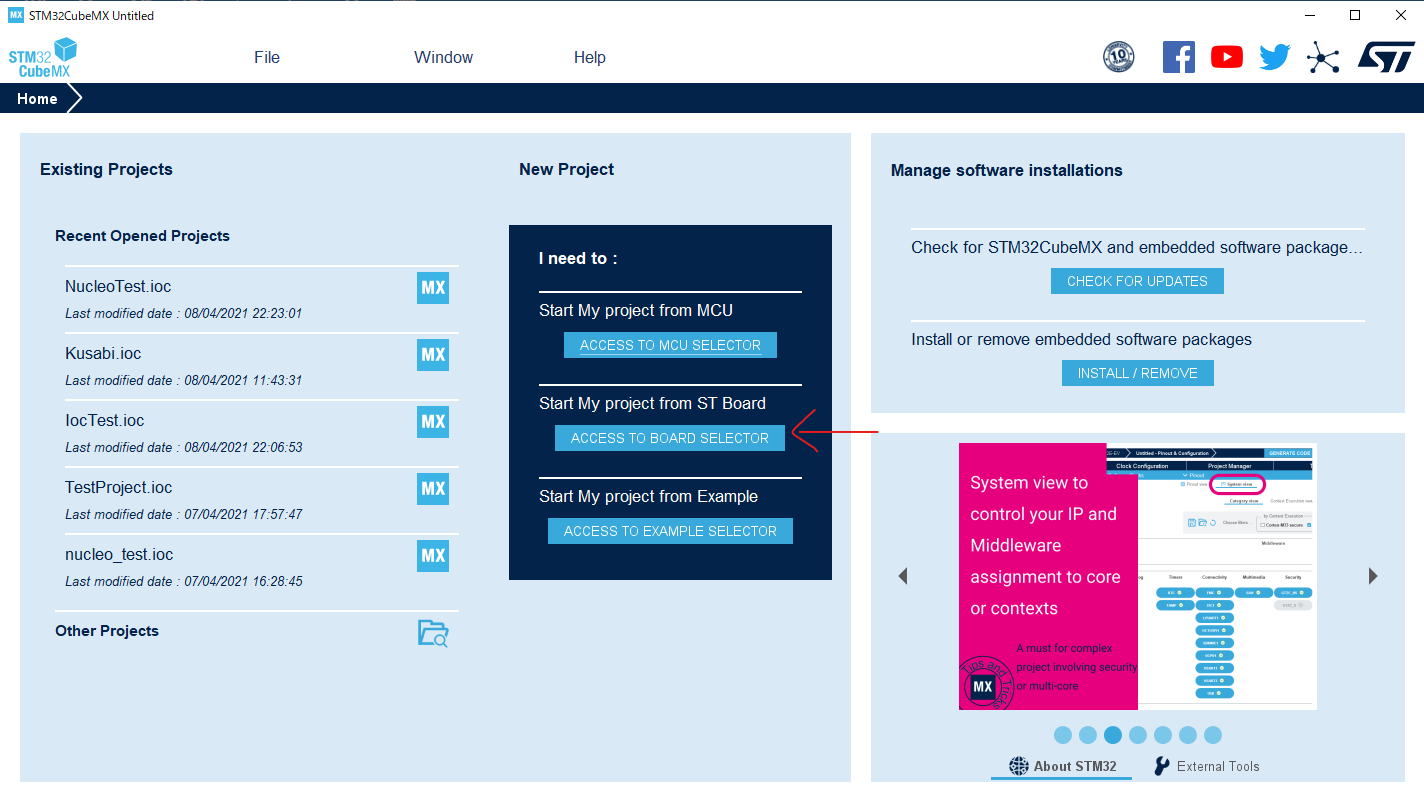はじめに
どうもこんにちは、はらしーといいます。この記事はCLion、CubeMX、STM32 Nucleo-F446REを用いて新しいプロジェクトを作る記事です。私の環境では以下の方法でうまくいきましたが、完全にすべての動作を理解しているわけではなく、とりあえずできたというだけで必ずしも正解ではないかもしれないことを予め言っておきます。
1. STM32CubeMXでプロジェクトを生成
-
STM32CubeMX(以下CubeMX)を使ってiocファイルを生成するために、CubeMXを開いてください。
-
使用するマイコンボードを選択します。今回は"NUCLEO-F446RE"を選択します。そのあと、右上の"Start Project"を押します。
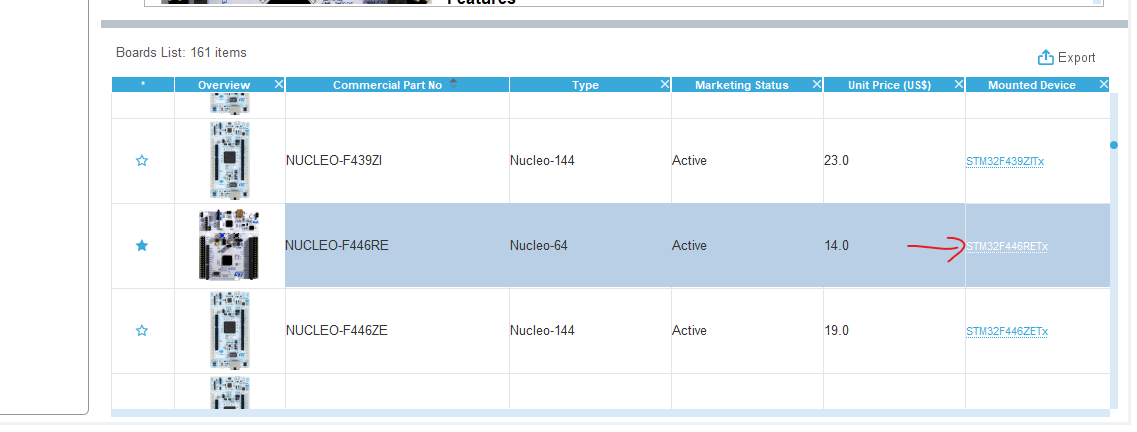
-
プロジェクトのウィンドウが表示されると以下の画像のようになっていると思います。この画面でPINの設定などを行うのですが、設定方法などは別ページに載せます。ここでは、最初の設定のみを行います。
-
まず、上部のタブから"Project Manager"を選択し、プロジェクト名とプロジェクトの保存場所などを設定します。
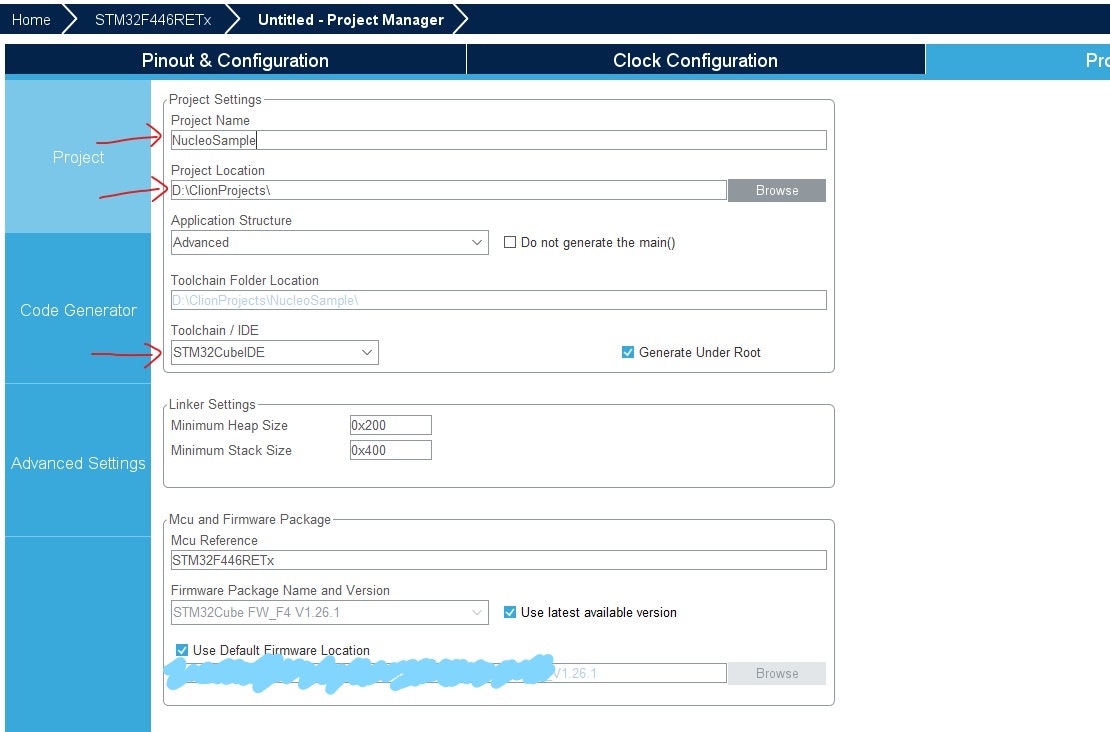
-
次に、左側のタブから"Code Generator"を選択し、以下の部分にチェックを入れます。(今回、私は以下のようにチェックを入れましたが、好みの部分もあるので好きなように設定してください)
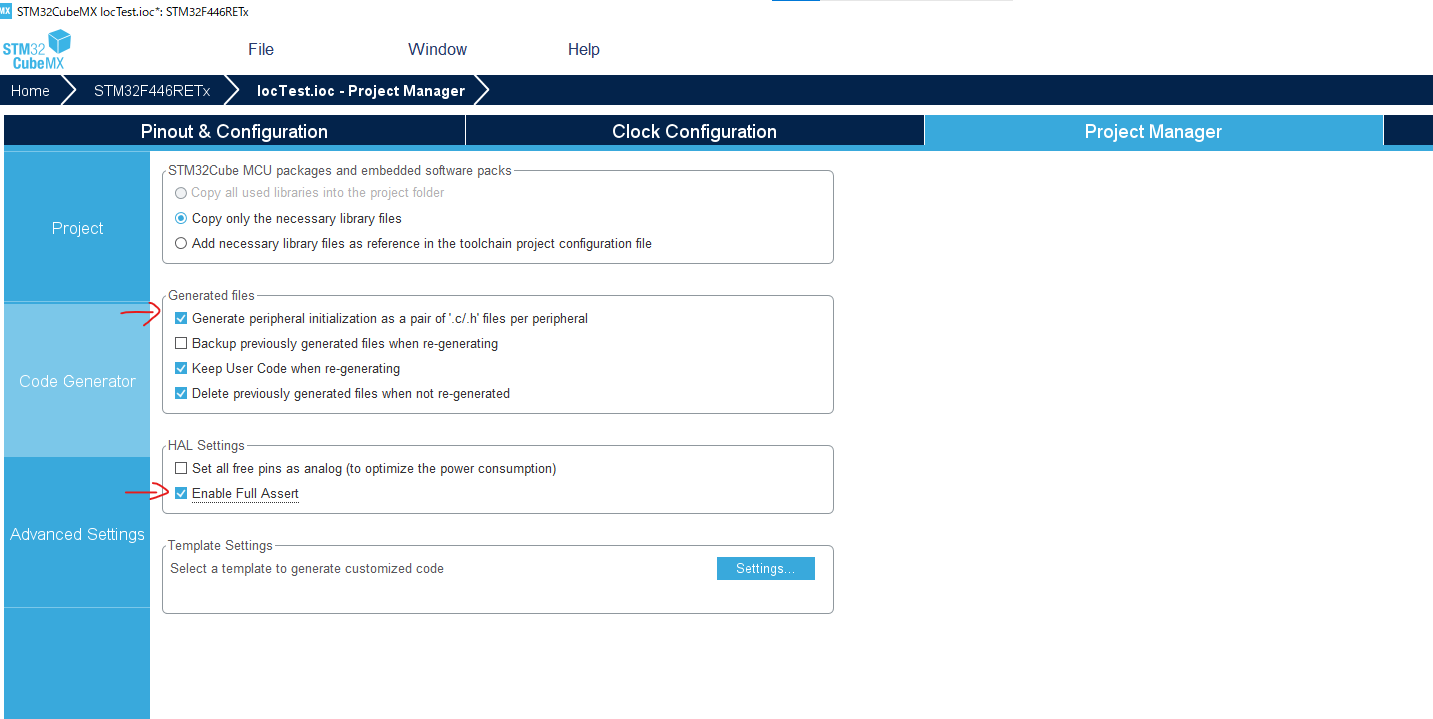
-
設定できたら右上の"GENERATE CODE"でプロジェクトを出力します。
2. Clionでプロジェクトを読み込む
-
"GENERATE CODE"で出力されたプロジェクトフォルダの直下にiocファイルがあるので、このファイルをClionで開きます。開くときにダイアログが表示されるので、"Open as project"を選択します。
-
開くとBoard Configを設定する画面が開くので、今回は"st_nucleo_f4.cfg"を選択し、"Use"を押します。
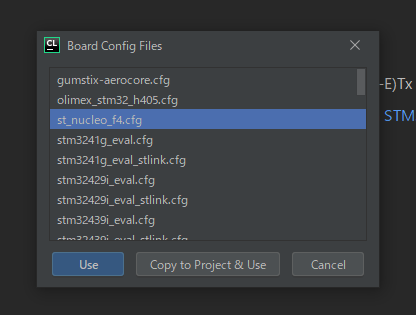
-
読み込むとCMakeLists.txtなどが生成されるので、これでもっとも基本的なプロジェクトが生成されました。
(メモ:コンパイルでCmakeがどうのこうのっていうエラーがでたときは"CMakeLists.txt"を再読み込みするとうまくいくことがあります)
終わりに
今回はプロジェクトを作成するところまでを書きました。自分用のメモとして書いてみましたが、誰かの助けになれば幸いです。気が向いたらLチカ、ボタン入力、タイマ割込みなどの記事でも書こうかなと思っています。